Você pode precisar desinstale o CCleaner no Mac por vários motivos, incluindo resolver falhas de software removendo e reinstalando o software ou apenas substituindo-o por outra coisa. Várias pessoas também notaram que o CCleaner permanece em seus dispositivos mesmo depois de excluí-lo.
Se você está cansado do CCleaner e precisa se livrar dele do Mac, siga este tutorial simples para descobrir como removê-lo totalmente e com segurança, pois este artigo mostrará como excluir o CCleaner e todos os seus remanescentes usando várias técnicas.
Conteúdo: Parte 1. Por que não é possível desinstalar o CCleaner Mac?Parte 2. Como desinstalar manualmente o CCleaner no Mac?Parte 3. Como faço para remover completamente o CCleaner do meu Mac?Parte 4. Conclusão
Antes de começarmos, aqui está a maneira mais recomendada e fácil de remover o CCleaner no Mac, usando um limpador de Mac profissional e seguro, o PowerMyMac, faça esta avaliação gratuita e experimente!
Parte 1. Por que não é possível desinstalar o CCleaner Mac?
Se você não conseguir desinstalar o CCleaner do seu Mac, pode haver vários motivos por trás desse problema. Aqui estão alguns motivos e soluções comuns:
- Processos em segundo plano: CCleaner pode ter processos em segundo plano ainda em execução, impedindo a desinstalação. Certifique-se de encerrar o aplicativo completamente.
- Direitos de administrador: talvez você não tenha os privilégios administrativos necessários para desinstalar o aplicativo. Certifique-se de estar conectado com uma conta de administrador.
- Arquivos restantes: às vezes, arrastar o aplicativo para a Lixeira não remove todos os arquivos associados, o que pode causar problemas.
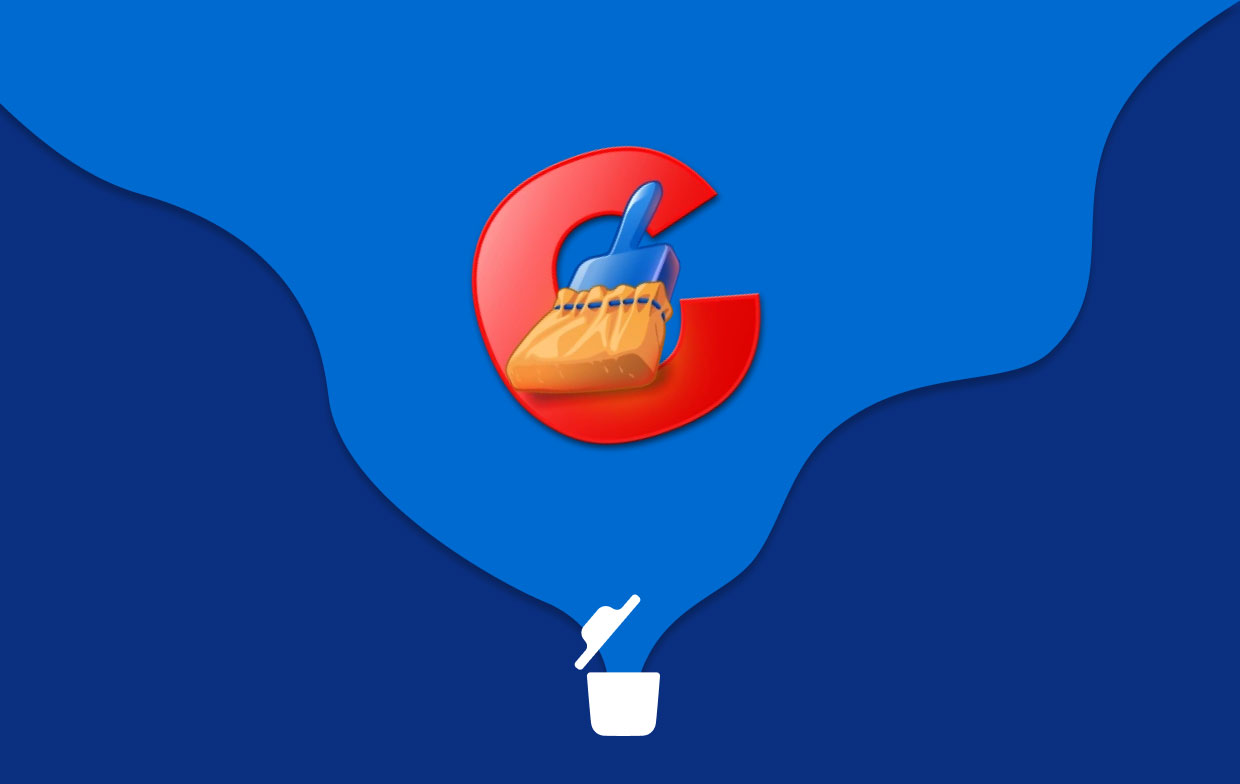
O CCleaner é seguro para Macos?
O CCleaner é um software malicioso? Você pode ter certeza de que não é um software malicioso. Não é um vírus ou qualquer outro tipo de software malicioso. Essas preocupações podem surgir porque é relativamente incomum que os usuários tenham vários problemas ao excluir o CCleaner. Seja no Windows ou Mac, há momentos em que há problemas.
Portanto, mostraremos maneiras fáceis de desinstalar completamente o CCleaner no Mac - isto é, sem deixar rastros.
Parte 2. Como desinstalar manualmente o CCleaner no Mac?
CCleaner pode ser desinstalado através da técnica convencional. Este tem sido o método mais comum com o qual muitos usuários de Mac estão familiarizados, mas poucos deles sabem como seguir todas as diretrizes quando você desinstale manualmente o CCleaner no Mac.
Se você é um dos usuários que apenas arrasta o ícone do CCleaner para a Lixeira, supondo que tenha removido completamente o aplicativo, é essencial entender o processo manual.
- Se o CCleaner estiver operando em segundo plano, encerre o processo.
- Se não funcionar, tente forçar o fechamento do aplicativo por meio do Activity Monitor:
- Inicie o Finder, localize e insira o Utilities diretório e depois execute o monitor de atividade de dentro dele.
- Modifique o filtro para "Todos os processos", escolha a atividade do CCleaner (se alguma estiver em execução) e clique no botão "Sair do processo"opção.
Para desinstalar o CCleaner no Mac, o aplicativo deve ser removido primeiro do diretório de aplicativos.
- Lançamento em destaque e vá para a barra lateral Aplicações
- Encontre o ícone do CCleaner e arraste-o para o Lixo
- Esvazie a lixeira para fazer a desinstalação.
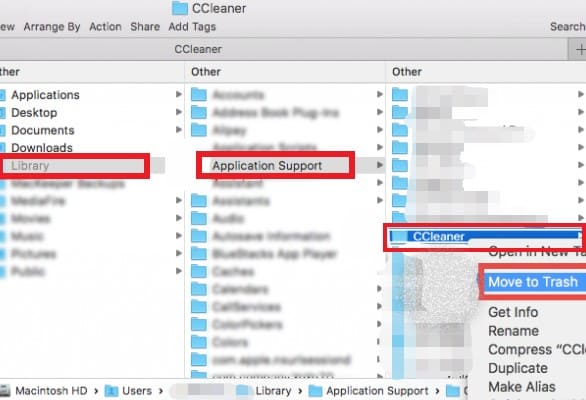
Então agora você pode identificar e excluir todos os seus arquivos relacionados para desinstalar completamente o CCleaner no Mac:
- Lançamento em destaque e depois vá para o Go menu na parte superior da tela. No menu suspenso, escolha "Ir para a Pasta."
- No campo de pesquisa, digite "
~Library" e depois pressione o "Go"opção. - Encontre os itens vinculados ao CCleaner no Application Support diretório e, em seguida, selecione e remova todos os arquivos selecionados.
- Retorne para Pasta da biblioteca, em seguida, navegue no Caches e Preferencias pastas uma a uma, excluindo os arquivos relevantes do aplicativo indesejável conforme necessário.
- Esvazie a Lixeira e verifique a ação na caixa pop-up. Tenha certeza absoluta de que não há itens críticos na Lixeira ao limpá-la, caso contrário você os perderá porque esta ação é irreversível.
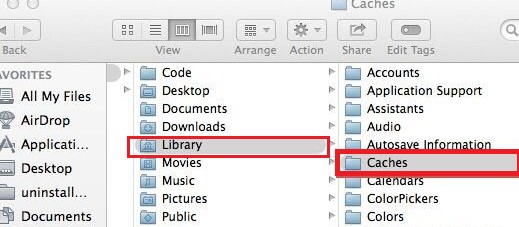
Se você não quiser percorrer todos os diretórios, um por um, procurando dados relacionados, poderá usar a ferramenta Pesquisar para fazer uma verificação:
- No campo Pesquisar, digite piriforme (seu desenvolvedor) ou Ccleaner, e depois selecione o Biblioteca
- Verifique os itens nos resultados que correspondem e, em seguida, exclua-os.
Outro método manual para remover o CCleaner for Mac é usar seu próprio desinstalador:
- Abra o aplicativo CCleaner no seu Mac
- Na barra de menus da Apple, clique em CCleaner para abrir seu menu e selecione "Desinstalar CCleaner"
- Clique em "Continuar" para confirmar o processo de remoção e agora você pode seguir as instruções para desinstalar o CCleaner for Mac facilmente.
Parte 3. Como faço para remover completamente o CCleaner do meu Mac?
Os usuários podem usar PowerMyMac, um software Mac Uninstaller especializado, para limpar e remover completamente o CCleaner de seu dispositivo.
Está Módulo desinstalador de aplicativos torna a desinstalação de aplicativos do Mac muito fácil. Então você pode remova facilmente o PhotoShop, OneDrive e qualquer outro software de utilidade sem sobras. Ele também fornece apenas alguns passos para localizar todo lixo, cookies e caches de aplicativos relacionados ao CCleaner.
Você descobrirá que o PowerMyMac é a melhor alternativa ao CCleaner porque pode excluir muitos arquivos indesejados, verificar arquivos duplicados e arquivos grandes ou antigos e gerenciar extensões no Mac para libere mais espaço em disco e faça o Mac rodar mais rápido.
Descubra como usar o PowerMyMac Desinstalador de aplicativos para desinstale rápida e facilmente o CCleaner no Mac seguindo os passos abaixo.
- Você pode baixar e instalar a ferramenta de graça.
- Escolha Desinstalador de aplicativos e depois clique em SCAN para que o aplicativo comece a verificar todos os programas já instalados no seu Mac.
- Depois que a verificação é concluída, uma lista de todos os aplicativos aparece no lado direito da tela. Descubra seu aplicativo indesejado CCleaner.app nessa lista.
- Os arquivos vinculados ao CCleaner aparecerá abaixo quando você selecionar o aplicativo. Basta escolher os itens indesejados e pressionar o botão LIMPO botão; todos os programas, bem como quaisquer arquivos vinculados, serão removidos completamente.
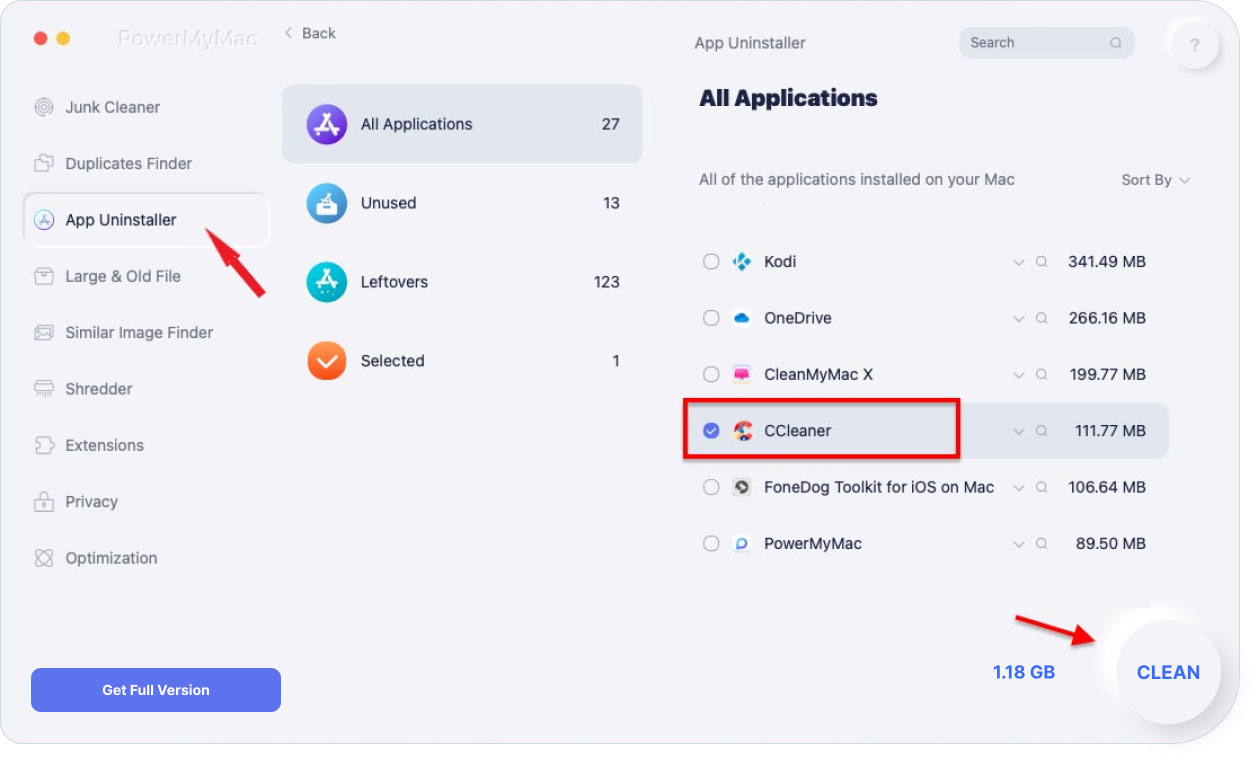
Parte 4. Conclusão
Ao utilizar a técnica tradicional para desinstale o CCleaner no Mac, os usuários cometem erros com frequência e a limpeza finalmente falha ou é inacabada. A máquina Mac terá vários problemas como resultado dos arquivos restantes.
Então por que não pegar um atalho se o objetivo final é eliminar totalmente o CCleaner? O removedor inteligente não apenas ajudará você a desinstalar o CCleaner, mas também poderá excluir alguns outros softwares indesejáveis do Mac.



